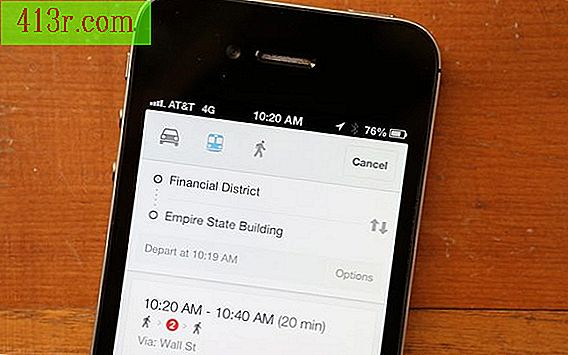Comment grouper des emails du même expéditeur dans Gmail

Étape 1
Connectez-vous à Gmail et cliquez sur le petit lien "Créer un filtre" situé à droite du champ de recherche en haut de la page. Cela ouvre un panneau de création de filtre.
Étape 2
Cliquez à l'intérieur du champ "De" dans le panneau de création de filtre et tapez l'adresse électronique de l'expéditeur dont vous souhaitez grouper les emails dans Gmail. Cliquez sur le bouton "Étape suivante" en bas.
Étape 3
Cliquez à l'intérieur de la case à cocher "Appliquer le libellé" pour le sélectionner, cliquez sur le menu déroulant adjacent et choisissez "Nouveau libellé".
Étape 4
Entrez le nom de l'expéditeur dans le champ "Veuillez saisir un nouveau nom pour la balise" et cliquez sur le bouton "Créer" en bas.
Étape 5
Cliquez sur la case à cocher "Appliquer également pour les conversations en bas" pour la sélectionner si elle apparaît en bas du panneau de création de filtre, puis cliquez sur le bouton "Créer des filtres".